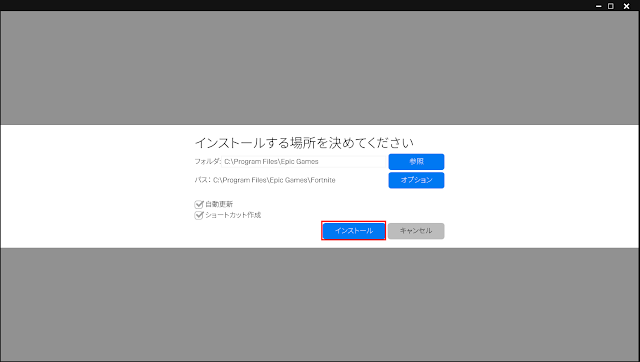Epic Gamesストアの使い方
Epic Gamesストアがオープンしたので、さっそく使ってみました。
この記事ではEpic Gamesランチャーのダウンロードから、実際にゲームを起動するまでを解説します。
Epic Gamesストアの支払い方法についてはこちらを参照してください。
まずはEpic Gamesストアのサイトでランチャーソフトをダウンロードしましょう。
Epic Gamesストア
サイトを開くと一番上にこのようなバーがあります。

ランチャーは一番右の「EPIC GAMESタイトルを入手」を押せば、ランチャーのインストーラーがダウンロードできます。
ダウンロードが終わったなら、ランチャーのインストールを開始します。

この記事ではEpic Gamesランチャーのダウンロードから、実際にゲームを起動するまでを解説します。
Epic Gamesストアの支払い方法についてはこちらを参照してください。
ランチャーのインストール
Epic Gamesには、ストアやダウンロードしたゲームにアクセスできる、ランチャーソフトがあります。まずはEpic Gamesストアのサイトでランチャーソフトをダウンロードしましょう。
Epic Gamesストア
サイトを開くと一番上にこのようなバーがあります。
ランチャーは一番右の「EPIC GAMESタイトルを入手」を押せば、ランチャーのインストーラーがダウンロードできます。
ダウンロードが終わったなら、ランチャーのインストールを開始します。

アカウントの作成
ランチャーを立ち上げるとサインイン画面が表示されます。使うにはアカウントが必要です。
Epic Gamesのアカウントじゃなくても、PlayStation,Xbox,Swich,facebook,Google+のアカウントがあれば、ログインできるようですが、新しくEpic Gamesのアカウントを作ってみます。
サインアップを押せば、アカウント作成画面にうつります。
名前、表示名、メールアドレス、パスワードを入力してアカウント作成を押せば完了です。
アカウントを作成すると、そのままログインするのですが、管理者権限が必要になるので、許可します。
ゲームのダウンロード
ゲームのダウンロードをするにはまずストアに行きます。
ためしにフォートナイトをダウンロードしてみましょう。ストアからフォートナイトを選びます。
フォートナイトの画面で無料ボタンがあるので、押します。
すると、インストール先を選ぶ画面がでるのでインストールを開始。
インストール中はダウンロード画面で状況が確認できます。
ゲームの起動
ダウンロードしたゲームの起動はストアのゲームページからも行えますし、ランチャーのライブラリのゲーム一覧からも行えます。
まとめ
いかがだったでしょうか、今回の記事ではEpic Gamesストアからゲームのダウンロードし、起動する方法を紹介しました。
Epic Gameストアでは2週間に1本、ストアで選出されたゲームが無料でダウンロードできるようです。
まだまだ、ストアのゲームは少ないですが、アカウントを作って利用してみてはどうでしょう。
epic gamesストアでの支払い方法
Epic gamesストアでは、直接クレジットカードを使う、paypal,amazon payの3つの支払方法があります。 この記事ではEpic gamesストアでの支払い方法を解説します。